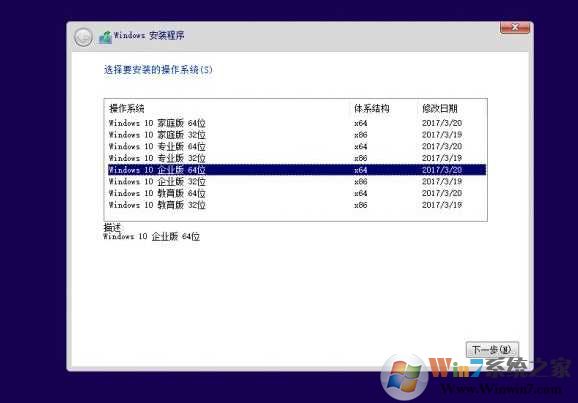
一、首先准备Win10多个版本:
下载WIN10原版ISO镜像后备用,下面为示例四个版本!
cn_windows_10_multiple_editions_version_1703_updated_march_2017_x64_dvd_10194190.iso
cn_windows_10_multiple_editions_version_1703_updated_march_2017_x86_dvd_10189569.iso
cn_windows_10_enterprise_version_1703_updated_march_2017_x64_dvd_10194191.iso
cn_windows_10_enterprise_version_1703_updated_march_2017_x86_dvd_10189572.iso
二、制作过程如下:(注意需要在Win10系统下操作)
1、提取INSTALL.WIM文件到x:\WIN10目录(磁盘可用空间40G以上)
使用UltraISO工具分别提取以上四个原版ISO镜像中的INSTALL.WIM文件,并命名为10x64_multiple.wim、10x86_multiple.wim、10x64_enterprise.wim、10x86_enterprise.wim
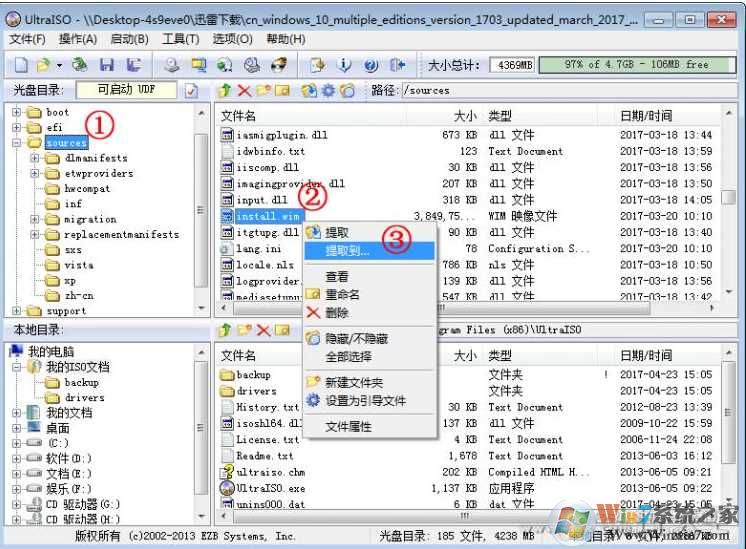
install.wim为win10主要镜像文件,放置在Sources文件夹下!
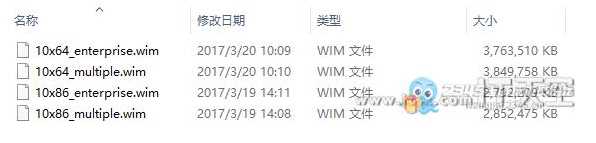
2、下载WIN10合成工具包(Win10多版本合一制作工具),并解压至x:\WIN10 并把工具和Wim文件放在一块(为避免误杀,请提前关闭所有杀软!)
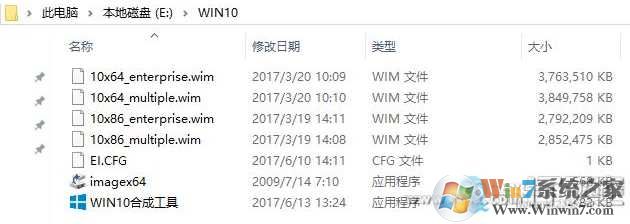
3:右键以管理员身份运行 WIN10合成工具
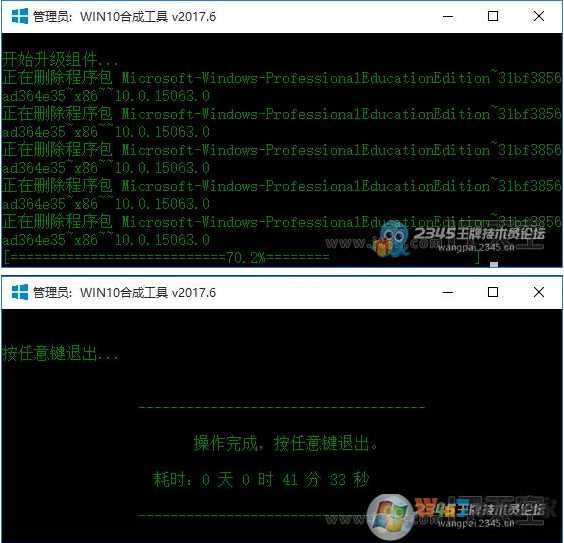
如下图,文件已经合成了。
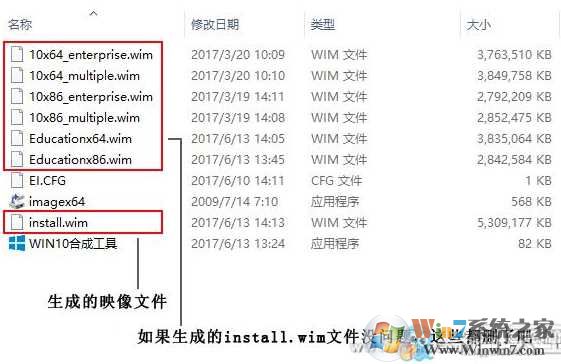
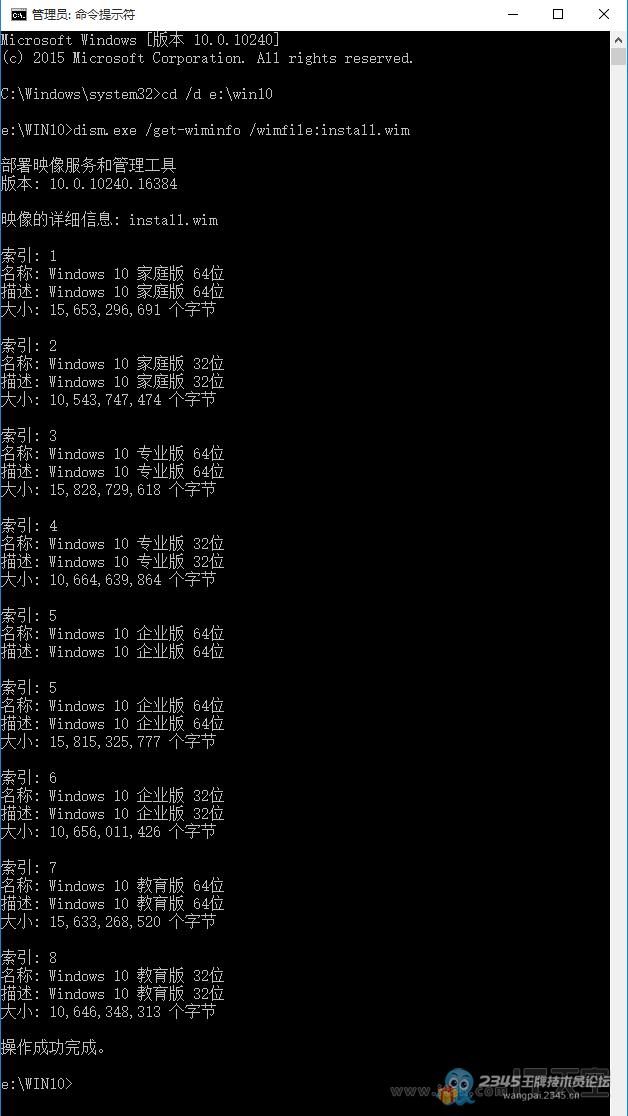
生成后的文件大概有5G左右,一般只能使用U盘了,光盘肯定不行了。
4、用UltraISO工具替换cn_windows_10_multiple_editions_version_1703_updated_march_2017_x86_dvd_10189569.iso 中的 install.wim 和 EI.CFG 文件
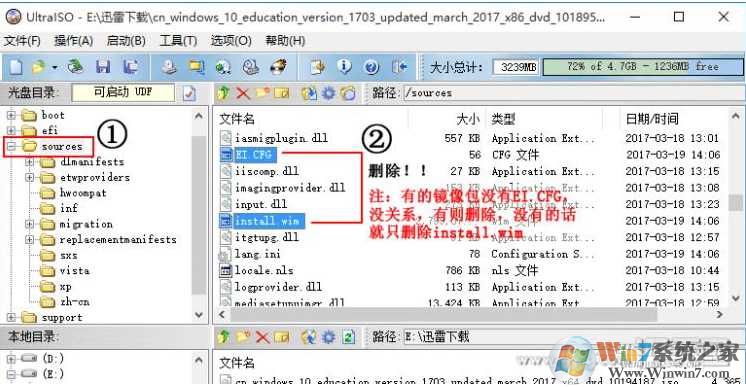

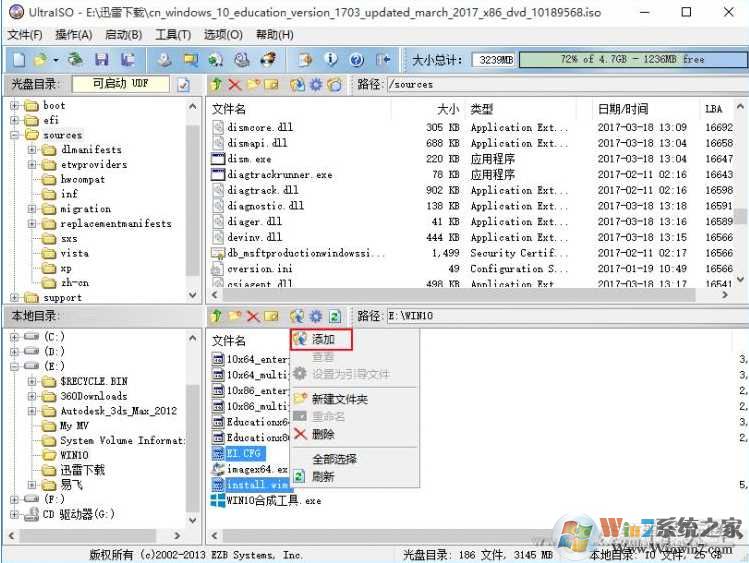
5、最后,我们要生成一个新的ISO镜像文件了,很简单,在文件—另存为,就可以!信相大家都会的!
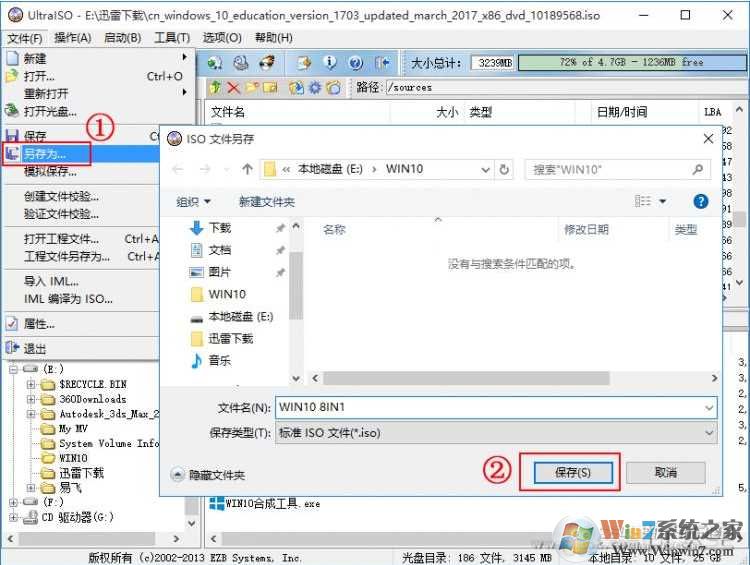
6、生成后,就可以进行测试了,下面测试成功。
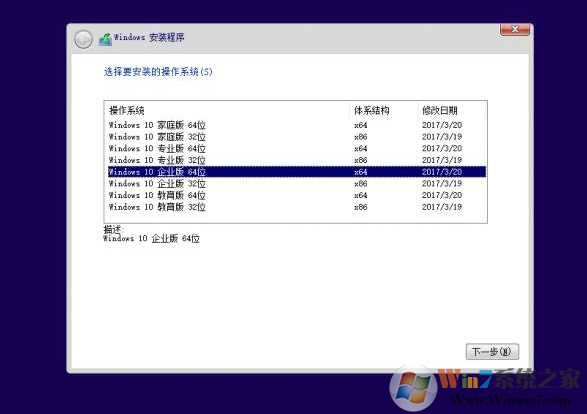
本文使用的Win10合成工具,其实还是使用了Win10自带的DISM++ 只不过小工具让大家操作起来更简单而以,也不必输入繁杂的命令了。